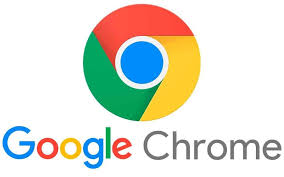在现代互联网环境下,隐私保护已成为每位浏览者关注的重点。无论是在公共电脑上办公,还是在家中浏览网页,用户都希望自己的浏览行为不被记录。谷歌浏览器(Google Chrome)作为全球最受欢迎的浏览器之一,其内置的 隐身模式(Incognito Mode) 提供了方便、快捷的隐私浏览解决方案。通过隐身模式,用户在浏览网页时可以避免留下浏览历史、搜索记录以及 Cookie 数据,从而在一定程度上保护个人信息和隐私。
然而,许多用户对隐身模式存在误解,认为使用该模式就能完全匿名上网。事实上,隐身模式虽然可以避免本地数据被保存,但仍然无法阻止网站、互联网服务提供商或公司网络记录访问行为。因此,理解其功能限制、正确使用方法及安全提示至关重要。尤其是对办公用户、学生以及重视隐私的普通用户来说,掌握科学使用隐身模式的方法,既能高效浏览网页,又能保护个人信息不被随意泄露。
本文将全面解析 谷歌浏览器隐身模式的使用方法,涵盖在电脑端和移动端的开启方式、使用技巧、常见误区,以及配套的安全提示。通过本文,用户将学会如何快速切换隐身模式、在隐身模式下安全访问网站,并了解哪些操作仍可能被记录。无论是临时访问公共网站、登录敏感账户,还是避免广告追踪,本文都能为用户提供实用指导,提升隐私保护意识与上网安全性。
一、谷歌浏览器隐身模式简介
隐身模式是谷歌浏览器提供的一种浏览功能,其核心作用是在用户访问网页时,不在本地保存以下信息:
- 浏览历史记录
- 搜索记录
- Cookie 和网站数据
- 自动填充信息
使用隐身模式可以避免其他人通过同一台设备查看浏览痕迹,非常适合临时登录公共网站或共享电脑场景。
二、如何在电脑端开启隐身模式
1. 快捷键方式
- Windows / Linux:按 Ctrl + Shift + N
- Mac:按 Command + Shift + N
- 即可直接打开一个新的隐身窗口
2. 菜单操作方式
- 点击右上角菜单(三个竖点) → 选择 新建隐身窗口
- 新窗口会显示隐身模式标识(帽子+眼镜图标)
3. 使用技巧
- 可同时开启多个隐身窗口,互相独立,数据不共享
- 适合在多个账户登录同一网站时使用
三、移动端隐身模式使用方法
1. Android 端
- 打开 Chrome 应用 → 点击右上角“更多” → 选择 新建隐身标签页
- 隐身标签页会显示暗色主题和隐身图标
2. iOS 端
- 打开 Chrome 应用 → 点击右下角“标签页”图标 → 点击 隐身模式 → 新建标签页
- 可在隐身模式和普通模式之间自由切换
四、隐身模式的安全提示
1. 本地隐私保护
- 隐身模式不会保存浏览历史和 Cookie,避免他人查看电脑浏览记录
- 退出隐身窗口后,所有临时数据会被清除
2. 网络隐私限制
- 访问的网站、公司或学校网络仍可能记录浏览行为
- 互联网服务提供商(ISP)可以追踪用户访问的域名
3. 安全上网建议
- 对于敏感操作(如网上银行、支付账户),建议配合 VPN 使用,提高安全性
- 避免在公共网络下登录重要账户,如非必要可使用双重验证
五、隐身模式的高级应用技巧
- 同时使用普通窗口和隐身窗口,方便在同一设备上登录多个账户
- 测试网页功能时使用隐身模式,避免缓存和 Cookie 干扰
- 配合浏览器扩展插件,实现广告拦截和额外隐私保护
六、总结与建议
谷歌浏览器隐身模式是一项实用功能,既能保护本地隐私,又能临时访问网页而不留下痕迹。但它并非万能的匿名工具,仍需注意网络层面的数据泄露风险。通过本文的教程,用户可以快速掌握隐身模式开启方法、使用技巧及安全注意事项,提升浏览效率和隐私安全性。建议用户结合常规浏览习惯和安全策略,合理使用隐身模式,实现高效、私密的上网体验。
使用隐身模式可以完全匿名上网吗?
不可以。隐身模式只防止本地保存浏览记录和 Cookie,但网络提供商、公司网络或访问网站仍可能记录用户行为。
隐身模式退出后会自动清除数据吗?
是的,所有在隐身模式下产生的浏览历史、Cookie 和缓存都会在关闭窗口后自动清除。
可以在隐身模式下登录多个账户吗?
可以。不同的隐身窗口互相独立,可同时登录同一网站的不同账户,非常适合多账号管理场景。